Mencoba salah satu kemampuan Photoshop adalah hal yang sangat menarik. Saya akan mencoba salah satunya yaitu membuat refleksi bayangan di danau.
Pertama-tama kita memilih salah satu gambar yang akan diolah, sebagai contoh saya mengunakan gambar dibawah ini :

Langit dari gambar diatas sangat monoton dan akan kita tambahkan sunrise agar lebih menarik.
Langkah-langkahnya adalah sebagai berikut :
- Sebelum kita tambahkan sunrise, gambar tersebut kita perbaiki terlebih dahulu dengan menggunakan level, curve, usm dan lain sebagainya sesuai dengan kebutuhan.
- Ambil gambar sunrise yang akan kita adopsi pada gambar diatas, pada contoh ini saya pakai gambar berikut :

- Gambar sunrise diatas lalu kita crop sesuai dengan kebutuhan sehingga menghasilkan gambar sebagai berikut :

- Masukkan gambar yang telah di cropping kedalam master gambar dengan cara :
- Buka kedua gambar tersebut diatas
- Pilih �Move Tool� pada menu Photoshop.
- Arahkan cursor pada menu gambar sunrise dan tekan mouse (jangan dilepas) lalu arahkan cursor pada gambar pertama (Master) lalu lepaskan mouse (Click & drag).
- Setelah kita melakukan point c diatas maka gambar sunrise akan menjadi �layer 1� pada pada master gambar, lalu geser-geserlah gambar sunrise sehingga pas pada posisi yang diinginkan.
- Pada submenu layer pilihlah �multiply� dengan opacity disesuaikan dengan gambar, dalam hal ini opacity yang saya gunakan 60%, sehingga didapat gambar sebagai berikut :

5.����� Setelah kita dapatkan gambar yang diinginkan, lalu gambar tersebut kita gabungkan secara permanen dengan memakai� �Flatten Image� (pada submenu LAYER).
6.�� Ambil gambar sunrise yang sudah di cropping lalu kita balikkan secara vertical dengan cara : Klik �image� pada menu Photoshop lalu �Rotate Canvas�, arahkan cursor pada �Flip Canvas Vertical� sehingga didapat gambar sebagai berikut :
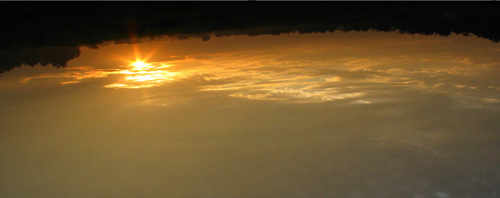
6.����� Lakukan langkah-langkah pada point 4 untuk memasukkan gambar sunrise terbalik kedalam master gambar dengan opacity yang lebih kecil, dalam hal ini saya memakai 50% (Saya berasumsi bahwa bias didalam air akan tampak lebih kabur dari gambar aslinya, sehingga opacity harus dikecilkan) sehingga kita dapatkan gambar sbb :

7.����� Setelah itu kita tinggal memperindah gambar tersebut dengan menggunakan level, curve, usm di-adjust sesuai dengan selera kita masing-masing, setelah itu tinggal memberi frame dan menyesuaikan image sizenya, maka didapatlah hasil akhir seperti ini.






0 Comments:
Kotak pada kolom blok komentar ini masih kosong. Maka merupakan suatu kehormatan jika sobat menjadi orang yang paling pertama menuliskan komentar, baik berupa pujian, masukan, kritikan, maupun pertanyaan di kolom komentar yang terletak di bawah kotak ini.
Tak ada yang bisa saya berikan selain ucapan terima kasih karena telah memberikan apresiasi terhadap artikel-artikel seribu satu makna
Posting Komentar